Kik Chat калыбына келтирүү - жок кылынган Kik билдирүүлөрдү кантип калыбына келтирүүгө болот
28-апр, 2022 • Берилген: Коомдук колдонмолорду башкаруу • Текшерилген чечимдер
Эгер сизде Kikде каттоо эсебиңиз бар болсо, анда жинди билдирүүлөрдү жөнөтүү жана кабыл алуу тажрыйбалуу болушу керек. Ооба, бул колдонмонун сүйкүмдүүлүгүнүн бир бөлүгү, сиз өзүңүздүн ойлоруңузду, сезимдериңизди жана сүрөттөрүңүздү каалагандай бөлүшө аласыз. Сиз дароо оюңузда пайда болгон билдирүүлөрдү жөнөтөсүз жана толкундануудан ырахат аласыз, бирок бат эле өзүңүздү кызыктай сезип, аларды жок кыласыз. Аларды өз каалооңуз менен жок кылсаңыз да, көпчүлүк учурда өкүнөсүз. Сиз ошол жинди билдирүүлөрдүн толкундануусун кайра алып, сенсациядан ырахат алууну жактырасыз. Сиз достордон сурап, онлайн издөө Kik билдирүүлөрдү кантип калыбына келтирүү? Мен адаттан тыш нерсе жөнүндө айтып жаткан жокмун. Бузулган нерсени кайтарып алуу үчүн ыйлаганга караганда, адамдын психикасы бузулат. Бул Kik билдирүүлөр. Жаш бала үчүн унутуп же көрмөксөн боло турган кичинекей нерсе жок!
Жок кылынган билдирүүлөрдү кайра алуу үчүн программалык камсыздоону колдонуу
Kik билдирүүлөрүн кантип калыбына келтирүүгө болот деген издөө сизди чарчатса керек. Түзмөгүңүз менен жакшы иштеген программаларды же колдонмолорду издеңиз. Бул жардамга келип, өчүрүлгөн билдирүүлөрдү кайтарып ала турган программа. Билдирүүлөрдүн кандайдыр бир бөлүгүн көп түйшүксүз же текке кетирбестен, сиз өзүңүздүн бардык кичинекей жана чоң билдирүүлөрүңүздү кайра ала аласыз.
Эмне үчүн сиз Kik билдирүүлөрүн калыбына келтиришиңиз керек
Сиз Kik билдирүүлөрдү калыбына келет. Бул кандайдыр бир себептерден улам болушу мүмкүн болгон кадимки издөө. Мүмкүн, сиз ажыратылган досуңузду кайра каалап жаткандырсыз. Сиз үчүн сейрек жана өзгөчө болгон кээ бир сүрөттөр жок кылынышы мүмкүн. Жогорудагы кадамдарды аткаруу менен сиз жок кылынган Kik билдирүүлөрүн оңой калыбына келтире аласыз.
- 1-бөлүк: Dr.Fone тарабынан жок кылынган Kik билдирүүлөрдү кантип калыбына келтирүүгө болот
- 2-бөлүк: Kik билдирүүлөрүнүн камдык көчүрмөсүн кантип сактоо керек - Kik билдирүүлөрүн кайра жоготуп алуудан качыңыз
1-бөлүк: Dr.Fone тарабынан Iphone тартып Kik билдирүүлөрдү калыбына келтирүү үчүн
Аталышынан коркуп калбаңыз. Мен сиздин жеке билдирүүлөрүңүз жөнүндө билип, сүрөттөрдү көрө турган адам доктору жөнүндө айтып жаткан жокмун, ошондо сиз уялуу менен кыжырданууну уланта бересиз. Dr.Fone - Маалыматтарды калыбына келтирүү (iOS) бул программанын Iphone акыркы моделдери менен шайкеш сонун программа болуп саналат, жана ал Kik билдирүүлөрдү калыбына келтирүү үчүн сизден мурун көптөгөн адамдарга жардам берген жана ошондой эле тез жана акылдуу жардам бере алат. Үч жолу бар. Сизге алардын бирөө же бардыгы керек болушу мүмкүн. Маалыматтардын бардык түрлөрү калыбына келтирилет - Kik билдирүүлөрү, Kik сүрөттөрү, сүрөттөрү, чалуу журналдары, байланыштар, видеолор, эскертүүлөр, билдирүүлөр ж.б.

Dr.Fone - Маалыматтарды калыбына келтирүү (iOS)
Дүйнөдөгү биринчи iPhone жана iPad маалыматтарын калыбына келтирүүчү программа.
- Сизге iOS Kik билдирүүлөрүн жана сүрөттөрүн 1 чыкылдатуу менен калыбына келтириңиз.
- Сүрөттөрдү, видеолорду, байланыштарды, билдирүүлөрдү, жазууларды, чалуу журналдарын жана башкаларды калыбына келтириңиз.
- Акыркы iOS түзмөктөрүнө шайкеш келет.
- iPhone/iPad, iTunes жана iCloud камдык көчүрмөсүнөн каалаганыңызды алдын ала карап көрүңүз жана тандалып калыбына келтириңиз.
- iOS түзмөктөрүнөн, iTunes жана iCloud камдык көчүрмөсүнөн каалаганыңызды экспорттоо жана басып чыгаруу.
1.1 Dr.Fone тарабынан iOS түзмөктөн Kik билдирүүлөрдү калыбына келтирүү үчүн кадамдар
Бул жерде сиздин IOS түзмөгүңүздөн жоголгон маалыматтарыңыздын жок кылынган Kik билдирүүлөрүн калыбына келтирүү үчүн оңой кадамдар:
Кадам 1. Адегенде компьютериңизге программаны орнотуп, андан кийин смартфонуңузду компьютериңизге туташтырыңыз. Dr.Fone интерфейсинен калыбына келтирүүнү тандаңыз. Андан кийин сиз калыбына келтиргиңиз келген файлдын кандай түрлөрүн тандай аласыз.

Кадам 2. Эми бул программа сиздин iPhone скандоо үчүн "Start Scan" тандоосу чыкылдатуу. Бир нече мүнөттөн кийин маалыматтар сканерлөө процессинде экранда көрсөтүлөт. Керектүү маалыматты тапканыңызда, сканерлөөнү токтотуңуз. Алардын баарын текшерип, эң керектүү баалуу маалымат варианттарын тандаңыз.

Кадам 3. скандоочу аяктагандан кийин, программалык камсыздоо түзмөктө бардык жок кылынган жана учурдагы Kik билдирүүлөрдү көрсөтөт. Белгилүү бир билдирүүнү издөө үчүн терезенин оң жагындагы кутучага анын ачкыч сөзүн жазсаңыз болот. Андан кийин сиз тандалма Kik билдирүүлөрдү тандап, жок кылынган Kik билдирүүлөрдү калыбына келтирүү үчүн "Компьютерге калыбына келтирүү" чыкылдатуу.

1.2 Dr.Fone тарабынан iTunes камдык Kik билдирүүлөрдү калыбына келтирүү үчүн кадамдар
Кадам 1. Калыбына келтирүү режимин тандоо
Мурдагыдай эле, программалык камсыздоону ишке киргизиңиз. Эми "iTunes камдык файлынан калыбына келтирүү" баскычын чыкылдатыңыз. ITune камдык көчүрмөсүн калыбына келтирүү куралы бардык файлдарды таап, аларды экранда көрсөтөт. Сизге керектүү файлдарды белгилөө менен ырастаңыз

Кадам 2. iTunes камдык делосуна маалыматтарды сканерлөө
ITunes камдык көчүрмөсү сакталган файлдар тарабынан көрсөтүлгөн маалыматтарды тандаңыз. Калыбына келтиргиңиз келген параметрлер "Сканирлөөнү баштоо" баскычын чыкылдатуу менен аларды сканерлейт. Бир нече мүнөттөн кийин бардык маалыматтар iTunes камдык файлынан чыгарылат. Акылдуу үмүт менен!

Кадам 3. Алдын ала көрүү жана iTunes камдык маалыматтарды калыбына келтирүү
Кыска убакыттын ичинде, сиз каалаган бардык Kik билдирүүлөр топтордо тыкан көрсөтүлөт. Эмнени гана калыбына келтиргиңиз келгенин билүү үчүн аларды алдын ала көрүңүз. Керектүү маалыматтарды калыбына келтирүү үчүн "калыбына келтирүү" баскычын басыңыз. Болбосо, аспабыңыз компьютерге USB аркылуу туташкандыктан гана эч кандай маалымат автоматтык түрдө калыбына келтирилбейт. Натыйжа терезесиндеги кутудан издөө үчүн сизде ар дайым файлдын атын терүү мүмкүнчүлүгү бар. Ушундай жол менен издөөңүз жеңилдейт.

2-бөлүк: Kik билдирүүлөрүнүн камдык көчүрмөсүн кантип сактоо керек - Kik билдирүүлөрүн кайра жоготуп албоо.
Сиз жөн гана сиздин Kik билдирүүлөрдү калыбына катары, кайра жоголгон Kik билдирүүлөрдү болтурбоо үчүн, сиз Dr.Fone колдоно аласыз - WhatsApp Transfer анын камдык көчүрмөсүн, бул силер үчүн акылдуу тандоо болот. Ал эми бул жерде сокку биз сизге камдык Kik билдирүүлөр үчүн кадамдарды тааныштыруу үчүн бара жатабыз.

Dr.Fone - WhatsApp өткөрүп берүү
Камдык көчүрмөнү сактоо жана калыбына келтирүү iOS Kik маалыматтарын ийкемдүү кылат.
- Сиздин компьютерге Kik чат / тиркемелер камдык үчүн бир чыкылдатуу.
- WhatsApp, LINE, Wechat, Viber сыяктуу iOS түзмөктөрүндөгү башка социалдык колдонмолордун камдык көчүрмөсүн колдоо.
- Түзмөккө камдык көчүрмөдөн каалаган нерсени алдын ала көрүү жана калыбына келтирүүгө уруксат бериңиз.
- Камдык көчүрмөдөн каалаганыңызды компьютериңизге экспорттоңуз.
- Калыбына келтирүү учурунда түзмөктөрдө маалымат жоголбойт.
- Тандап камдык көчүрмөсүн жана каалаган маалыматтарды калыбына келтирүү.
Dr.Fone тарабынан камдык Kik билдирүүлөр үчүн кадамдар
Кадам 1. Сиздин аппаратты жана тандоо "Коомдук колдонмону калыбына келтирүү" параметрин туташтыруу.
"Коомдук колдонмо маалыматтарынын камдык көчүрмөсүн сактоо жана калыбына келтирүү" бөлүмүнө өтүп, "iOS KIK камдык көчүрмөсүн сактоо жана калыбына келтирүү" дегенди тандаңыз.
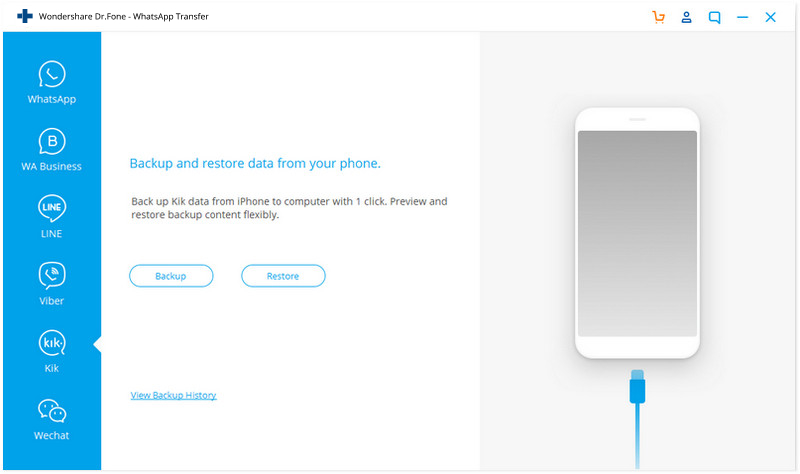
Жогорудагы экран түзмөгүңүз таанылгандан кийин көрсөтүлөт. Камдык көчүрмөнү басыңыз
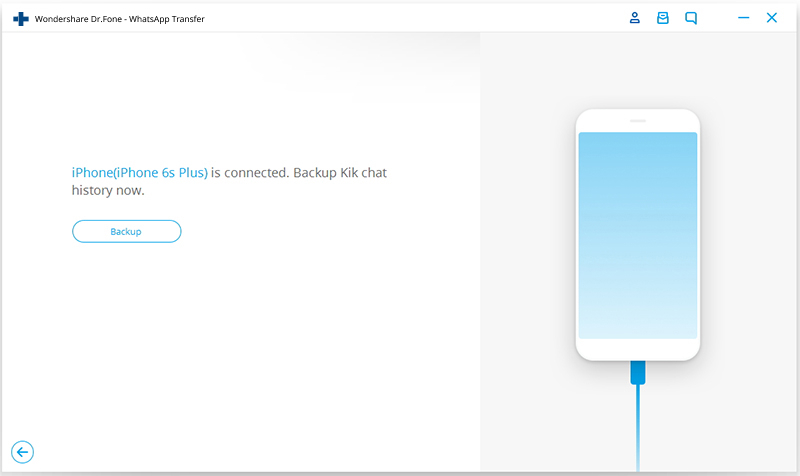
Кадам 2. Сиздин Kik чаттар камдык баштоо
"Камдык көчүрүү" опциясын басыңыз. Программа автоматтык түрдө иштейт. Түзмөктү туура туташтырыңыз жана күтө туруңуз.
Камдык көчүрмө жасалаары менен, төмөнкү терезелер пайда болот. Сиздин камдык Kik билдирүүлөрдү көрүү үчүн, жөн гана аларга кирүү үчүн "Аны көрүү" чыкылдатуу.
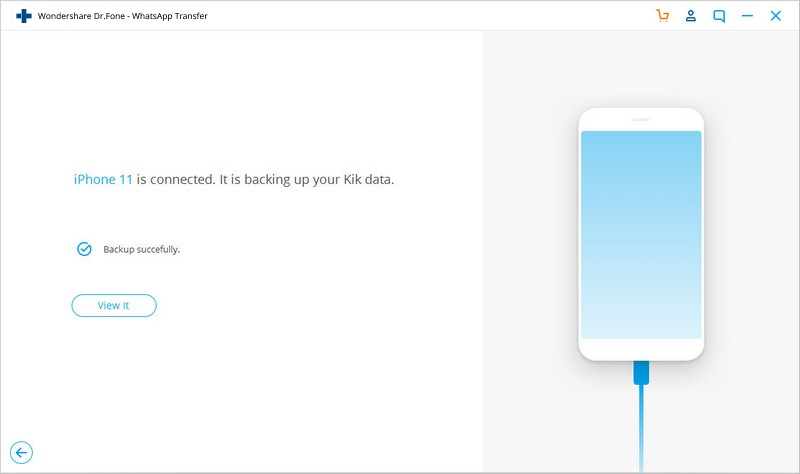
Kik
- 1 Kik кеңештери жана трюктары
- Кирүү Чыгуу онлайн
- PC үчүн Kik жүктөп алыңыз
- Kik колдонуучу атын табуу
- Жүктөө жок Kik Кирүү
- Мыкты Kik бөлмөлөрү жана топтору
- Hot Kik Girls табуу
- Kik үчүн мыкты кеңештер жана ыкмалар
- Жакшы Kik аты үчүн Top 10 сайттар
- 2 Kik камдык көчүрмөсүн сактоо, калыбына келтирүү жана калыбына келтирүү






Селена Ли
башкы редактор